Galaxy S10/S20で「申し訳ありませんが、メールが停止しました」エラーを修正する方法
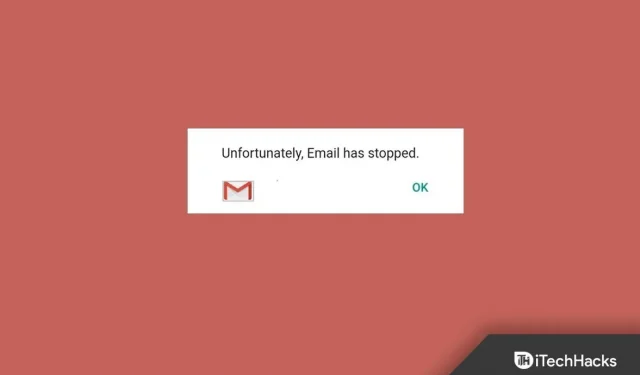
最近、多くのユーザーが Galaxy S10 で「残念ながらメールが停止しました」というエラーを報告しています。この種の問題は Android デバイスで非常に一般的であり、多くの Galaxy デバイス ユーザーがこのエラーを報告しています。Galaxy S10 で「残念ながらメールが停止しました」というエラーが発生した場合でも、心配する必要はありません。この問題は、電子メール アプリケーションのバグ、古いファームウェアやアプリケーションなどが原因で発生する可能性があります。
Galaxy S10/S20の「残念ながらメールが停止しました」エラーを修正
この記事では、Galaxy S10 S20 の「残念ながらメールが停止しました」エラーを修正するためのさまざまなトラブルシューティング手順について説明します。
最近使ったアプリを閉じる
メール アプリで問題が発生し、クラッシュし続ける場合は、最近使用したアプリを閉じてみるとよいでしょう。これを行うには、以下の手順に従います。
- [最近のアプリ] ソフトキーを押して、[最近のアプリ] セクションに移動します。
- 次に、下部にある「すべて閉じる」オプション(十字アイコン)をクリックします。
- すべてのアプリを閉じた後、電子メール アプリを再度開き、まだ問題が発生しているかどうかを確認します。
デバイスを再起動します
デバイス上のランダムなエラーが原因で問題が発生する場合もあります。これらの問題は、デバイスを再起動するだけで簡単に解決できます。電源ボタンを押したままにして、「再起動」オプションをタップしてデバイスを再起動します。デバイスを再起動した後、電子メール アプリケーションを開いてみてください。アプリはもうクラッシュしませんが、クラッシュした場合は、この記事の次のトラブルシューティング手順に進んでください。
メールアプリのキャッシュをクリアする
もう 1 つのトラブルシューティング手順は、電子メール アプリのキャッシュをクリアすることです。電子メール アプリケーションに頻繁に蓄積されるキャッシュ データが、この問題に直面している原因である可能性があります。この問題を解決するには、次の手順を実行してメール アプリのキャッシュをクリアします。
- アプリドロワー内のメールアプリを長押しし、「アプリ情報」アイコンをタップします。
- ここの「ストレージ」セクションに移動してください。
- 次に、「キャッシュをクリア」ボタンをクリックして、メールアプリのキャッシュをクリアします。
メールアカウントに再ログインします
それでも問題が解決しない場合は、Galaxy S10 の電子メール アプリで電子メール アカウントからサインアウトする必要があります。携帯電話から電子メール アカウントを削除またはサインアウトします。電子メール アカウントからサインアウトした後、電子メール アプリケーションを再起動します。アカウントに再ログインし、まだ問題が発生しているかどうかを確認してください。
デバイスをアップデートする
デバイスのファームウェアが古い場合にも、この問題が発生する可能性があります。Galaxy S10 ファームウェアを更新するには、次の手順に従います。
- デバイスで設定アプリを開きます。
- 設定の「ソフトウェアアップデート」セクションをクリックします。
- 次に、「ダウンロードしてインストール」オプションをクリックします。デバイスがアップデートを確認します。
- 利用可能なアップデートがある場合は、ダウンロードしてインストールします。
メールアプリをアップデートする
メール アプリケーションが古いことも問題の原因である可能性があります。電子メール アプリケーションを更新して、問題が引き続き発生するかどうかを確認してください。電子メール アプリケーションを更新するには、次の手順に従います。
- 携帯電話で Play ストアにアクセスします。
- Play ストアで、使用しているメール アプリを見つけます。
- 検索結果でメール アプリをタップし、[更新] をタップします。これによりアプリケーションが更新されます。
- アプリを更新した後、デバイス上でアプリを実行し、まだ問題が発生するかどうかを確認します。
メールアプリをリセットする
上記のどの手順でも問題が解決しない場合は、電子メール アプリをリセットしてみてください。電子メール アプリケーションをリセットするには、次の手順に従います。
- 携帯電話で「設定」を開きます。設定で、「アプリケーション」セクションに移動します。
- ここで、電子メール アプリケーションを見つけてクリックします。
- 次に、「ストレージ」をクリックし、「データを消去」ボタンをクリックします。
- その後、アプリケーションを再起動してセットアップを行ってください。
最後の言葉
Galaxy S10 で「残念ながらメールが停止しました」エラーが発生した場合は、この記事が問題を解決するのに役立ちます。この問題が発生すると、メール アプリを開くことができなくなり、クラッシュし続けます。この記事では、携帯電話の「残念ながらメールが停止しました」エラーを修正するためのトラブルシューティング手順をいくつか示します。



コメントを残す